粒子与模拟
粒子单独只是一个顶点,即3D空间中的一个位置。但是与顶点不同,您不会直接创建或移动粒子。出于模拟的考虑,通过施加作用在粒子上的虚拟力来间接给粒子运动,这就是模拟部分出现的地方。每帧评估力,产生模拟元素可能如何反应的运动。在现实世界中受到类似影响时。
作用在给定粒子上的最常见的力是重力,它迫使其向下。另一个是风,迫使它前进。可以应用多个力的组合,并进行模拟以产生更动态的结果。
以这种方式对单个元素进行动画处理并不能提供很多引人注目的好处。粒子系统的真正强度在于许多反应的集合,许多粒子协同反应,所有粒子彼此相对移动并与给定场景中的其他元素反应。这些粒子集合可用于轻松模拟简单现象,例如从水龙头上滴下的水到更复杂的物体上,例如烟火或飞轮上扬起的灰尘。
的Modo粒子模拟系统使用与动力学相同的全局评估引擎,因此,很多相同的工作流程都可以应用于这两种设置。由于它们内部的深度整合Modo,它们也可以一起工作,影响动态元素的粒子元素和影响粒子元素的动态元素。此概述页面专门针对粒子。有关使用动力学的更多信息,请参见动力学。
小费: 在里面Preset架子(按F6)在Assets > Assemblies > Particles您可以找到许多有用的装配来进行粒子装配。
模拟基础
虽然您不直接控制单个粒子,但是可以使用所谓的发射器直接指定在何处以及如何生成粒子。发射器是模拟链中的第一个元素,它们生成粒子。一旦粒子诞生,它就会立即受力作用,即链中的下一个元素。力在很大程度上控制了粒子的运动。链中的第三个元素是可选的,但可以是一个非常强大的添加:修饰符提供其他特定功能,例如评估粒子间的相互作用。添加碰撞可以使粒子相互作用并与动态元素碰撞。所有这些不同元素的组合统称为粒子系统,通常也简称为粒子模拟。
Modo提供了一个健壮且灵活的基于节点的粒子系统,其中每个元素(称为节点)都连接在用于计算最终结果的评估链中。这些节点设置(称为图)是在示意图视口。不过,对于大多数简单设置而言,当使用在Particles工具箱,是Setup接口。您随时可以从Items列出到Schematic视口以查看它们如何连接,并继续从那里建立图形网络,从而增加了复杂性。
您可以使用模拟传输按钮(在下面进一步介绍)直接在3D视口中查看粒子。按下其中任何一个都会使粒子使用当前设置运动。您可以修改这些设置并获得更改的实时反馈,从而轻松查看不同的设置如何影响结果。一旦获得所需的外观,就可以将粒子缓存起来以进行最终渲染,因为在此步骤之前无法渲染粒子。缓存它们实质上会将粒子设置为其当前状态,该状态仍是保存场景的一部分(类似于烘焙动画帧)。通过分配代替粒子位置的渲染效果,可以完成模拟粒子的实际渲染。这可以是一个Blob,一个体积或一个Sprite,每个都有其自己独特的外观和控件。此外,您可以使用复制器将任何几何元素分配给粒子。
工作流程
开始新的模拟仅需要创建粒子发射器。可以使用位于Setup界面布局,在Particles子标签。最常见的发射器类型是径向发射器,它是一种非常灵活的发射器,可以在多种情况下使用。单击相同名称的工具箱按钮会在场景中创建一个发射器,并且还将模拟项添加到项列表中。这两个元素共同作用以产生基本的粒子模拟。发射器项基于其属性(例如,粒子数及其出生时的初始速度)生成实际粒子。模拟项添加了万有引力,该万有引力控制着出生后的粒子运动。它还具有定义模拟分辨率并保留最终缓存的粒子数据以进行渲染的设置。
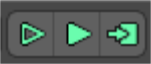
3D视口中的实时预览由位于主3D视口下方的模拟传输控件处理。左两个按钮(如上所示)直接在3D视口中提供连续的实时模拟。这样,您可以直接在3D视口中调整设置和移动对象并实时查看更改的发生。的Preview at Current Time按钮(空心箭头)专门在当前时间轴位置播放模拟,而忽略关键帧动画。的Preview Animation按钮(实心箭头)循环播放所有带有关键帧动画的时间轴。当按下任一按钮时,按钮本身变为Stop然后可以按下这些按钮停止模拟回放。除非粒子与动态项目互动或它们是粒子项目上的动画通道,否则最常使用第一个(左)按钮。
点击Simulation Run按钮以查看在3D视口中移动的粒子。通过选择Items列表中,您可以在Properties视口面板,并查看新设置如何实时影响粒子的生成。调整粒子数量或其初始速度会立即显示在视口中。您还可以通过控制Cone Angle和Angle Spread价值观。您可以通过以下方式对发射器进行进一步的更改:在发射器中使用标准转换工具对其进行转换,更改其角度和位置。 Items mode。
有了所需的设置后,将模拟缓存到模拟项。为此,请单击Compute Simulation (指向框的箭头)。单击它会打开一个对话框。

默认情况下,它反映了场景的场景长度值Start和EndTimes。如果要使模拟运行的时间比场景本身长或短,请调整这些值。的Start Time指示从何处开始评估仿真。在此帧之前,粒子不会开始发射。的End Time指定模拟评估的结束。的Preroll值允许粒子在发射之前先发射并激活Start Time但这些值直到定义的帧才被缓存。在粒子应该在序列开始时已经存在的情况下,这很有用。以场景中的雾为例: Preroll选项允许雾在开始帧处可见并在场景中移动,否则雾将必须先滚入并在场景中累积,这可能不是理想的结果。
尽管粒子本身在3D视口中作为点可见,但它们并不直接渲染。为了在渲染中实际看到粒子,您需要将它们分配为适当效果的点源,例如复制器, 斑点 , 卷数 , 要么精灵。选择的效果在很大程度上取决于所需的结果。复制器可用于为粒子分配几何形状,以实现子弹射击和弹壳飞行等效果。斑点可以应用于具有动态流体的颗粒,以产生液体类型的效果。火和烟是体积的理想选择,尤其是与控制其颜色和密度的着色树纹理结合使用时。精灵可用于基于图像的粒子效果,例如爆炸后掉落的灰烬。每个不同的效果都有一个Particle Source选择其中Particle Simulation可以指定项目。请记住,必须使用适当的模拟控件来缓存模拟,渲染器才能实际看到粒子。